发布时间:2021-12-29 15: 46: 50
品牌型号:联想GeekPro 2020
系统: Windows 10 64位专业版
软件版本: Microsoft 365家庭版
excel排序怎么让后面数据跟着动?在选取数据范围时,必须将所有参与排序的数据都选入,才能确保后面的数据排序时跟着动。excel排序为什么还是乱的?可能是由于排序条件设置错误、单元格格式不一致等原因导致。
一、excel排序怎么让后面数据跟着动
在进行excel排序时,一个重要的原则是,必须把所有参与排序的数据都选入。比如图1的数据,如果要按金额排序,不能仅选择C列,需要将其相关的数据都选上。
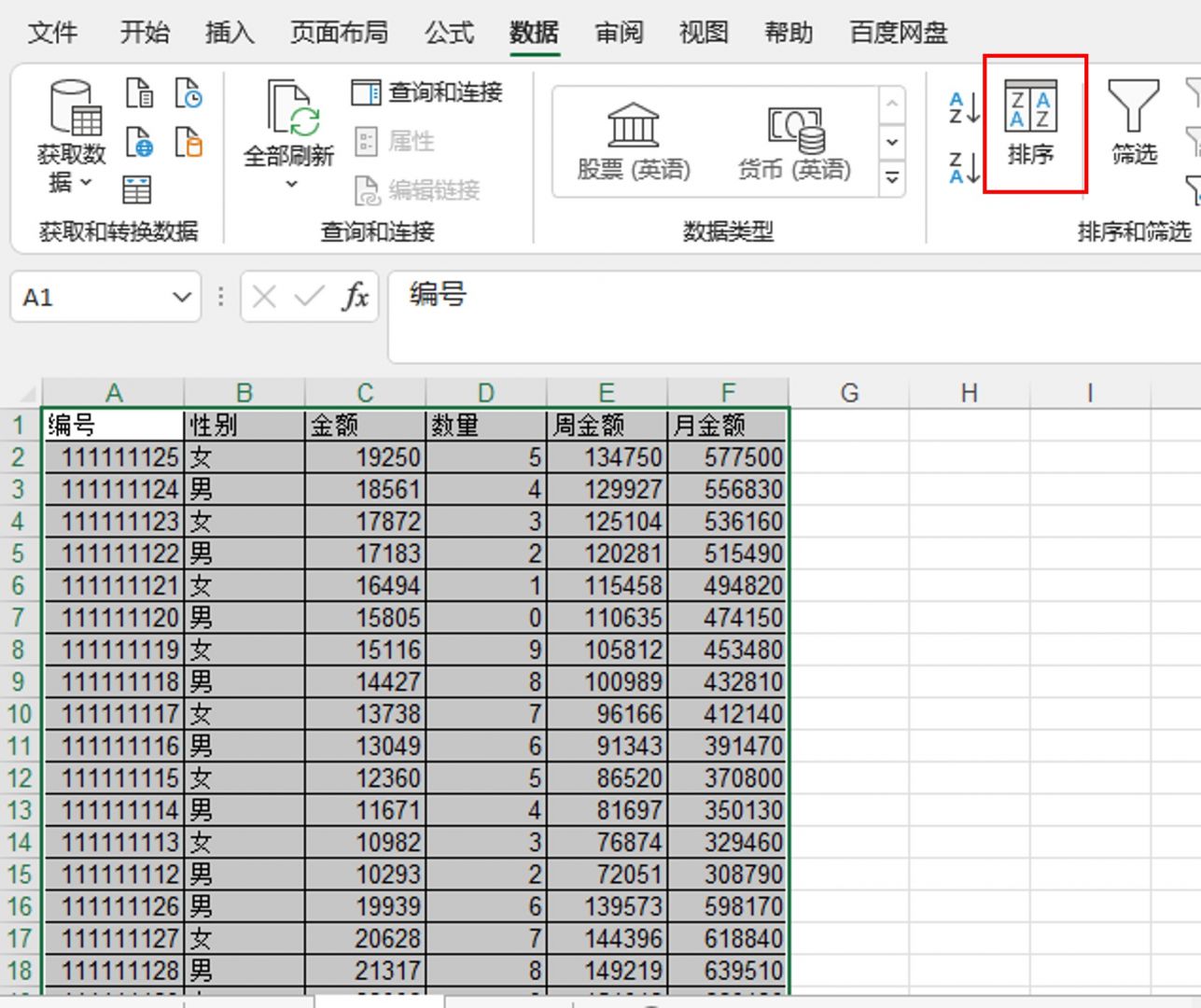
实际上,当选择的数据范围附近还有数据时,excel会弹出排序提醒,以Microsoft 365版的excel为例,如图2所示,软件会提供“扩展选定区域”的选项,选择该项目后,excel会自动将旁边的数据都选上。
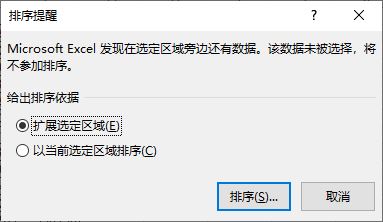
接着,再按照需要将排序关键字设置为“金额”,并以“单元格值”排序。
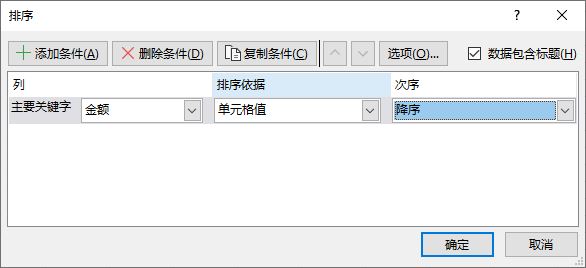
即可快速、准确地完成所选数据的排序操作。
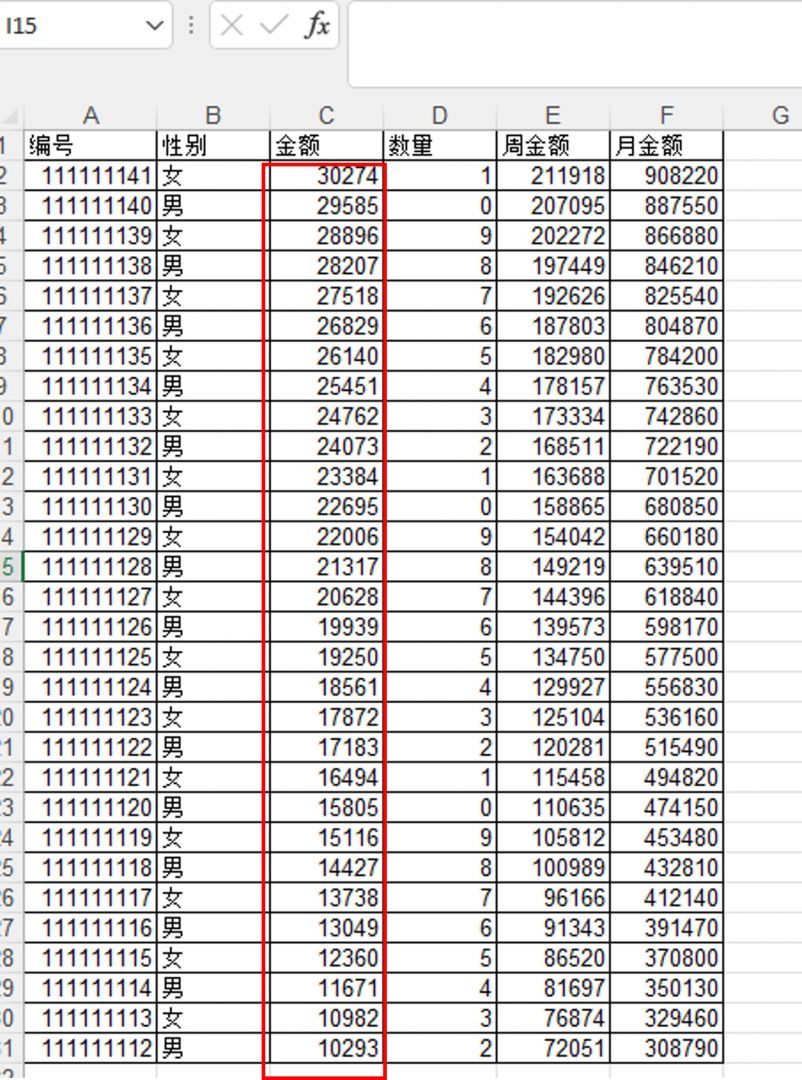
二、excel排序为什么还是乱的
选择的数据范围正确,但excel排序为什么还是乱的?可能是由以下原因导致的(以下操作使用的是Microsoft 365版excel):
1、排序条件设置有误
在设置排序关键字时,我们要以排序依据作为关键字,比如按照金额排序,就需要在主要关键字中选择“金额”,而不是选择“编号”、“数量”等关键字,否则就会导致排序结果非所需的情况。
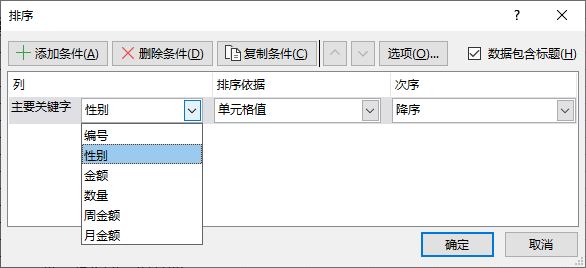
2、单元格格式不一致
单元格格式不一致中最为常见的错误是包含了文本格式的数字,对于该类错误,excel一般都会弹出排序提醒,如果选择“分别将数字和以文本形式存储的数字排序”,就会出现排序乱的现象。
正确的做法是先将文本型数值转换为数字后,再进行排序。
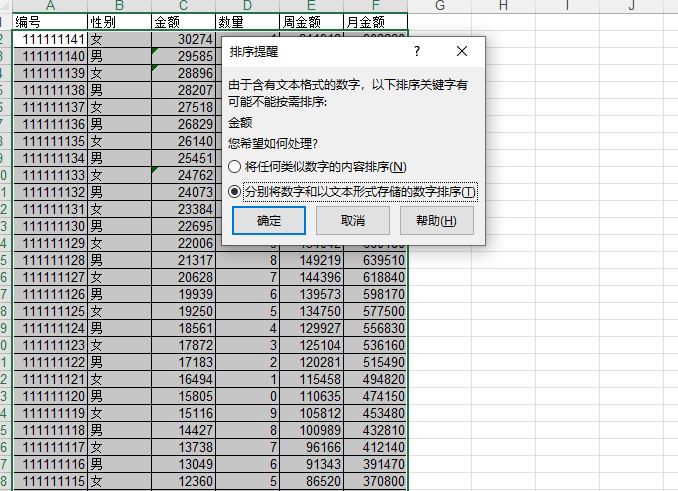
那么,怎么将文本型数值转换为数字呢?如图7所示,文本型数值单元格的特征是左上角会标注一个绿色的小三角型,选中该单元格后会出现一个感叹号图标,单击该感叹号图标的下拉菜单,选择“转换为数字”,即可完成转换。
将文本型数值转换为数字后,再进行排序,就可避免排序乱的现象。
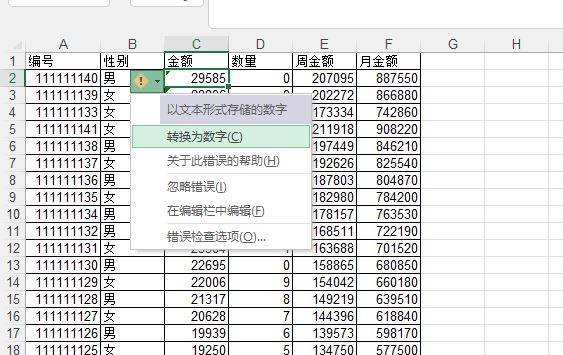
三、小结
以上就是关于excel排序怎么让后面数据跟着动,excel排序为什么还是乱的的相关介绍。excel操作的重要原则是选择正确的数据范围,保持一致的单元格格式,Microsoft 365版的excel提供了多种辅助提示功能,在日常操作中可帮助避免很多操作错误。
作者:泽洋
展开阅读全文
︾
读者也喜欢这些内容:

Microsoft 365怎么使用待办事项 Microsoft 365如何共享日历
现在的工作节奏越来越快,有时候忙起来很容易忘记一些重要的事情,使用Microsoft 365中的待办事项功能,就能很好地解决这一问题,将计划做的事情清晰地罗列出来,方便随时查看和跟进,下面就带大家了解一下Microsoft 365怎么使用待办事项,Microsoft 365如何共享日历的相关内容。...
阅读全文 >

Office365里面包括哪些常用软件 Office365里面的软件都有哪些功能
对于许多职场办公人士来说,一款好用的办公系列软件是不可缺少的。而在众多的办公软件当中,我们可以使用Office365作为主力的办公软件,来帮助我们进行日常的办公任务。接下来给大家介绍Office365里面包括哪些常用软件,Office365里面的软件都有哪些功能的具体内容。...
阅读全文 >

Microsoft 365怎么做组织结构图 Microsoft365怎么做流程图
如果你是一名资深的职场办公人士,那么一款专业的办公软件肯定是不可缺少的。在现如今的办公类软件当中,我选择了Office 365作为主力的工具软件,它可以帮助我们进行许多办公的任务操作。接下来给大家介绍Microsoft 365怎么做组织结构图,Microsoft365怎么做流程图的具体内容。...
阅读全文 >

Excel数据透视表的作用是什么 Excel数据透视表数据区域设置在哪里
许多人在使用Microsoft 365的过程中,会在使用Excel过程中遇到一些操作问题,比如Excel数据透视表具体有什么作用及区域设置等,今天我将给大家介绍Excel数据透视表的作用是什么,Excel数据透视表数据区域设置在哪里的内容,以便大家更加熟练地操作Microsoft 365。...
阅读全文 >